Pruebas en un entorno real
Pruebe en producción sin marcas de agua.
Funciona donde lo necesites.
Extraer texto de archivos PDF, especialmente de los escaneados, puede ser todo un reto. Sin embargo, este proceso puede simplificarse con las herramientas y técnicas adecuadas. Este tutorial le guiará en el uso de IronPDF, una biblioteca de Python, para extraer texto de un archivo PDF escaneado. Cubriremos cómo configurar su entorno, aplicar el reconocimiento óptico de caracteres... (OCR)y realizar una extracción de texto eficaz.
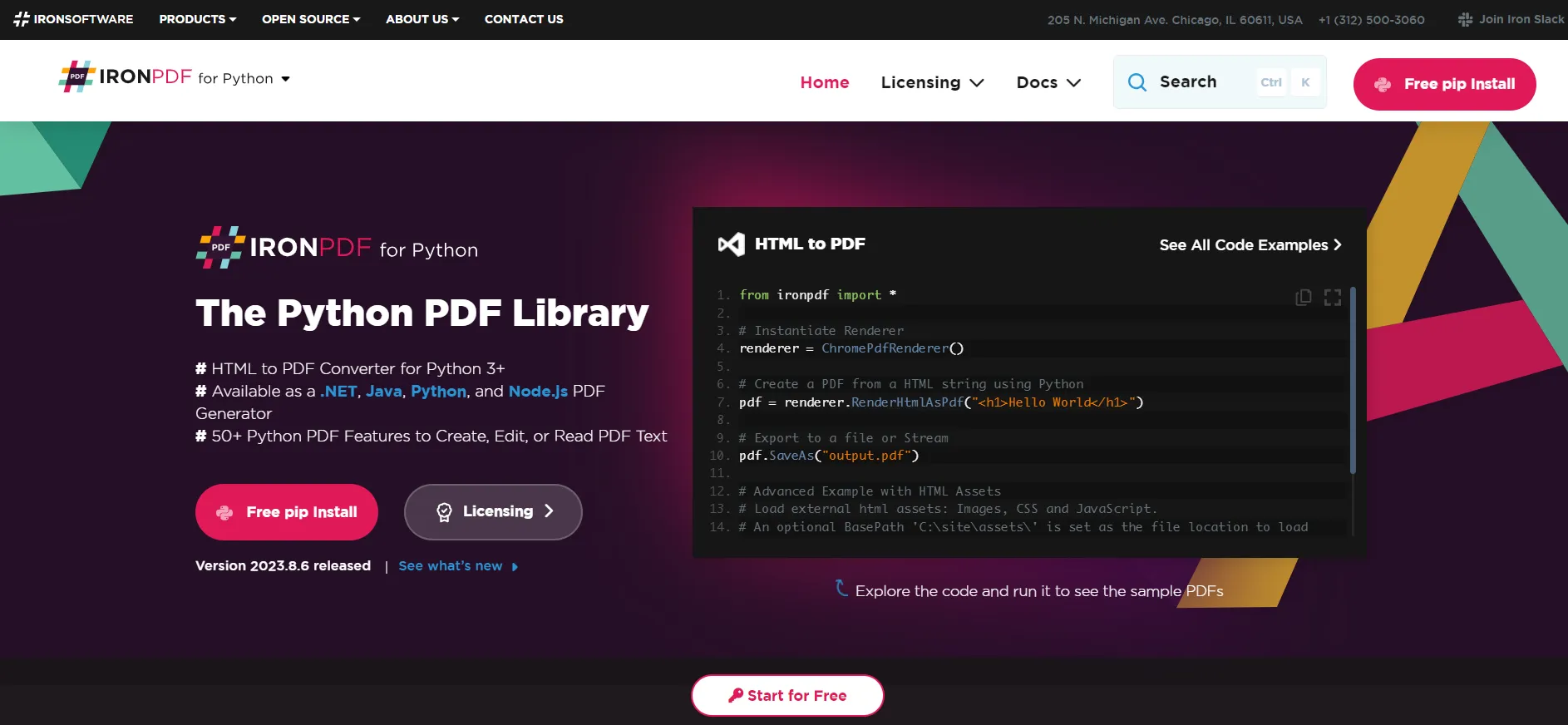 IronPDF es una biblioteca versátil y potente diseñada para la manipulación y el procesamiento de PDF en el entorno Python. Conocido por su capacidad para integrarse perfectamente con aplicaciones Python, IronPDF ofrece una gama de funcionalidades que van más allá de la lectura y escritura esenciales de PDF. Destaca por su capacidad para convertir HTML a PDF, generar documentos PDF a partir de páginas web o códigos HTML sin procesar y editar archivos PDF existentes.
IronPDF es una biblioteca versátil y potente diseñada para la manipulación y el procesamiento de PDF en el entorno Python. Conocido por su capacidad para integrarse perfectamente con aplicaciones Python, IronPDF ofrece una gama de funcionalidades que van más allá de la lectura y escritura esenciales de PDF. Destaca por su capacidad para convertir HTML a PDF, generar documentos PDF a partir de páginas web o códigos HTML sin procesar y editar archivos PDF existentes.
Además, su reconocimiento óptico de caracteres (OCR) es útil para extraer texto de documentos PDF escaneados. Es una herramienta imprescindible para los desarrolladores que se ocupan de diversas tareas relacionadas con PDF. Ya sea para crear, modificar o extraer datos de archivos PDF, IronPDF es una solución robusta y fiable, que satisface las diversas necesidades de los desarrolladores de Python en varias aplicaciones.
Antes de adentrarse en el proceso de extracción de texto de archivos PDF, es esencial contar con algunos requisitos previos y bibliotecas necesarias. Esto garantizará un flujo de trabajo fluido y eficaz a medida que avanza.
Un entorno de desarrollo adecuado: Aunque no es estrictamente necesario, disponer de un entorno de desarrollo como Código de Visual Studio, PyCharm o incluso un Cuaderno Jupyter puede hacer que su experiencia de codificación sea más manejable. Estos entornos proporcionan funciones como resaltado de sintaxis, completado de código y herramientas de depuración que resultan extremadamente útiles cuando se trabaja con scripts Python.
Con estos requisitos previos, está bien preparado para empezar a extraer texto de documentos PDF escaneados utilizando la biblioteca Python IronPDF. Los pasos siguientes le guiarán a través de la instalación de IronPDF, la carga de su documento PDF, la aplicación de OCR, la extracción de texto y la utilización de los datos extraídos para sus necesidades específicas.
En primer lugar, debe instalar IronPDF Python en su entorno Python. Esto se hace normalmente utilizando el gestor de paquetes de Python, pip. Abra su interfaz de línea de comandos y ejecute el siguiente comando:
pip install ironpdf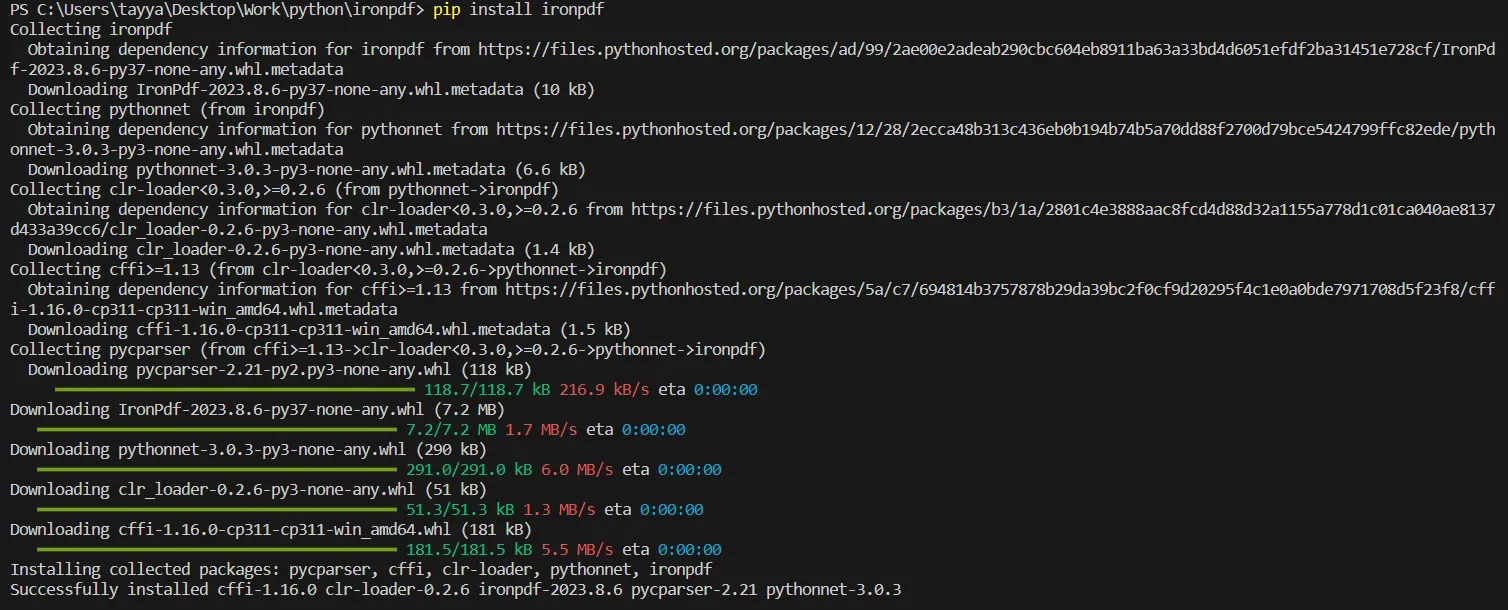
Tras la instalación, importe la biblioteca IronPDF en su script Python. Este paso es crucial para acceder a las funcionalidades que ofrece IronPDF:
import ironpdfAl importar IronPDF, ahora puede utilizar sus clases y métodos en su script.
IronPDF requiere una clave de licencia para su plena funcionalidad. Si ha adquirido una licencia, aplique su clave de licencia del siguiente modo:
ironpdf.License.LicenseKey = "YOUR-LICENSE-KEY-HERE"Sustituya "YOUR-LICENSE-KEY-HERE" por su clave de licencia IronPDF real. Este paso es esencial para desbloquear todas las funciones de IronPDF sin ninguna limitación.
Para extraer texto, comience cargando el documento PDF en su script:
pdf = ironpdf.PdfDocument.FromFile("scannedpdf.pdf")Aquí, "scannedpdf.pdf" debe sustituirse por la ruta de archivo real del documento PDF que desea procesar. Este comando lee el archivo PDF y lo prepara para la extracción de texto.
Con el PDF cargado, ahora puede extraer texto utilizando ExtractAllText de IronPDF() como se muestra en el siguiente código:
text = pdf.ExtractAllText()Esta línea de código procesa todo el documento PDF y extrae su contenido de texto, almacenándolo en la variable de texto.
Tras la extracción, los datos de texto están disponibles en la variable de texto. Puede imprimir este texto en la consola o procesarlo posteriormente según sus necesidades:
print(text)
# Additional code here to process or utilize the extracted textEste paso puede implicar varias operaciones, como guardar el texto extraído en un archivo, realizar un análisis de datos de texto o integrarlo en una base de datos o una aplicación web. Aquí puede ver el resultado del código anterior.
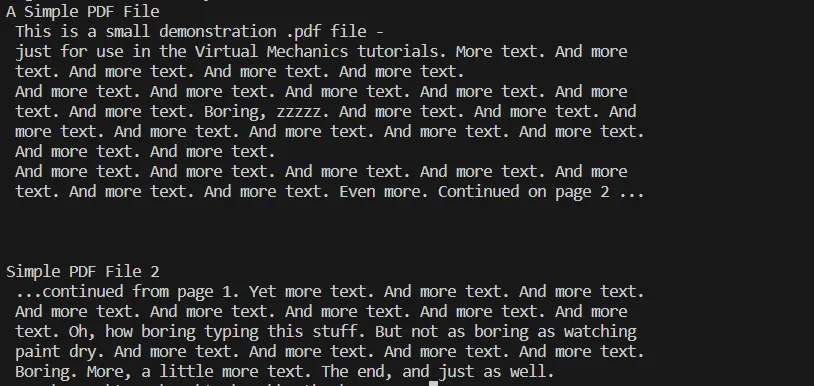
Las capacidades de IronPDF van más allá de la extracción de texto. En función de los requisitos de su proyecto, puede explorar funciones adicionales como la edición de PDF, la conversión de PDF a distintos formatos o incluso la generación de PDF a partir de HTML.
Los PDF escaneados suelen contener elementos que no son texto, como imágenes o gráficos. Mientras que el OCR se centra en el texto, es posible que desee tratar estos elementos de forma diferente. Es posible que necesite bibliotecas Python adicionales para procesar o ignorar contenido no textual.
La precisión de la extracción de texto puede variar en función de la calidad de los documentos escaneados. Para mejorar los resultados del OCR, asegúrese de que el PDF escaneado es de alta calidad y de que el texto es lo más claro posible.
Después de extraer texto de un PDF, es posible que desee convertirlo a otros formatos como CSV, JSON o XML para su posterior procesamiento. IronPDF permite este tipo de conversiones, ofreciéndole opciones flexibles de tratamiento de datos.
Cuando trabaje con OCR y extracción de texto, puede encontrarse con problemas como:
Errores al cargar archivos PDF de gran tamaño.
Para solucionar estos problemas, asegúrese de que los archivos PDF escaneados sean claros y de alta calidad, considere la posibilidad de dividir los archivos grandes en archivos más pequeños y compruebe que su IronPDF biblioteca esté actualizada.
La extracción de texto de un archivo PDF escaneado puede realizarse sin problemas utilizando la función IronPDF Biblioteca Python. Siguiendo los pasos descritos en este tutorial, puede convertir un documento escaneado que no permita búsquedas en un formato rico en texto que pueda procesarse y analizarse rápidamente. Recuerde tratar cada página PDF con cuidado y aplicar el OCR para convertir el PDF escaneado en un archivo PDF con capacidad de búsqueda. Con el texto extraído, las posibilidades de manipulación y utilización de datos son enormes, lo que allana el camino a soluciones innovadoras y flujos de trabajo agilizados.
En resumen, hemos tratado la instalación y configuración de IronPDF, la carga de archivos PDF, la aplicación de la tecnología OCR para hacer que un PDF escaneado permita realizar búsquedas, el proceso de extracción de texto propiamente dicho y el manejo de varias páginas PDF. También hemos abordado las técnicas avanzadas y la resolución de problemas comunes. Con estos conocimientos, podrá extraer datos de texto de documentos PDF utilizando Python.
IronPDF ofrece un prueba gratuita para acceder a todas las funciones, lo que permite a los usuarios evaluar las capacidades de manipulación de PDF y de extracción de texto. Después de la versión de prueba, la licencia de pago cuesta a partir de $749 y está destinada a un uso profesional y comercial con un amplio conjunto de funciones. IronPDF es gratuito para el desarrollo, lo que permite a los desarrolladores integrar y probar sus funcionalidades sin coste alguno durante la fase de desarrollo de la aplicación.
9 productos API .NET para sus documentos de oficina








